CÓMO
Simbolizar capas de entidades alojadas utilizando valores de tabla relacionados en ArcGIS Online Map Viewer
Resumen
ArcGIS Online Map Viewer permite simbolizar capas de entidades alojadas basadas en valores de atributos mediante Cambiar estilo para visualizar los datos en el estilo de presentación deseado. En algunos casos, es necesario cambiar el estilo en función de los valores de una tabla relacionada. Aunque no hay ninguna función directa para realizar esta operación en ArcGIS Online, es posible unir la tabla relacionada con la tabla de atributos de la capa de entidades y simbolizar la capa basándose en los valores unidos.
Este artículo proporciona el flujo de trabajo para crear una clase de relación entre la clase de entidad y la tabla relacionada en ArcCatalog antes de publicar en ArcGIS Online y para simbolizar la capa de entidades alojada publicada basándose en los valores de la tabla relacionada.
Procedimiento
- En ArcCatalog, cree una clase de relación entre la clase de entidad y la tabla basada en los campos Global ID y GUID. Consulte Cómo: Crear tablas relacionadas para su uso en ArcGIS Collector para ver los pasos necesarios para hacerlo.
- Publique la clase de entidad y la tabla relacionada en ArcGIS Online como una capa de entidades alojada. Consulte ArcMap: Publicar un servicio de mapas desde ArcMap para ver los pasos para hacerlo.
- Abra la capa de entidades alojada en ArcGIS Online Map Viewer y una la tabla relacionada con la capa de entidades.
- En ArcGIS Online Map Viewer, haga clic en la pestaña Análisis y vaya a Resumir datos > Unir entidades.
- En el panel Unir entidades, seleccione la capa de entidad para Elegir capa de destino.
- En Elegir la capa que se va a unir a la capa de destino, seleccione la tabla relacionada.
- En Seleccione el(los) tipo(s) de uniones, haga clic en Elegir los campos que desea hacer coincidir y seleccione los campos Id. global y GUID.
- Seleccione el tipo de operación de unión y especifique un nombre para Nombre de capa de resultados.
- Haga clic en Ejecutar análisis para realizar la unión. Se agrega al panel Contenido una nueva capa que contiene los valores de la tabla relacionada.
- Simbolice la capa de entidades unida con valores procedentes de la tabla relacionada.
- En la pestaña Detalles, haga clic en Contenido para ver las capas en el panel Contenido.
- Pase el cursor por la capa de entidades unida y haga clic en Cambiar estilo.
- En el panel Cambiar estilo, en Elegir un atributo que desee mostrar, seleccione los campos que desee de la tabla relacionada para simbolizar la capa.
- Para Seleccionar un estilo de dibujo, en Tipos (símbolos únicos), haga clic en Opciones para configurar el símbolo.
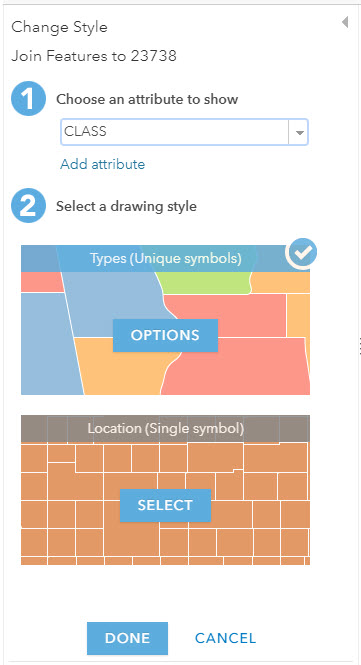
- Haga clic en Aceptar y haga clic en Hecho para aplicar el símbolo. La capa se simboliza con valores de la tabla relacionada.
Id. de artículo: 000023844
Obtener ayuda de expertos en ArcGIS
Empieza a chatear ahora

